「AVCLabs Video Enhancer AI」のご利用について
更新日:2023/11/29
この度は、「AVCLabs Video Enhancer AI」をお買い上げいただきましてありがとうございます。
本テキストには、ご使用になるためのインストール方法や補足説明、ご注意事項を記載しています。重要な事柄が記載されていますので、ご使用になる前に必ずご一読ください。
インストール
「AVCLabs Video Enhancer AI」のインストールを行います。
インストールとライセンス認証の際には、インターネットに接続している必要があります。
ご利用のデバイスのインストール方法をご覧ください。
Windows版 | Mac版 |
Windows版
- 展開した「Video-Enhancer-AI_Win_DL」フォルダを開きます。
「Video-Enhancer-AI_Win_DL」フォルダ内のセットアッププログラム「enhancerai_setup_stable.exe」をダブルクリックし、画面の指示に従ってインストールを行います。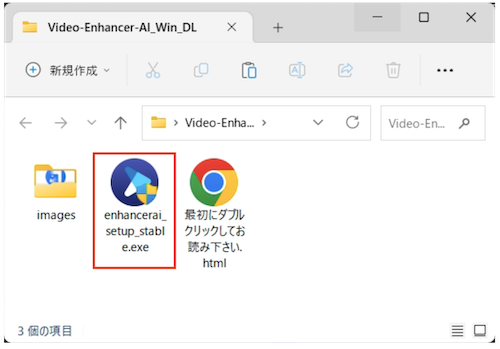
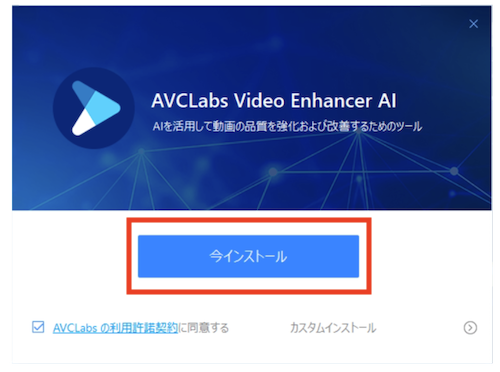

- 「インストール完了」画面が表示されましたら、[今実行]をクリックします。
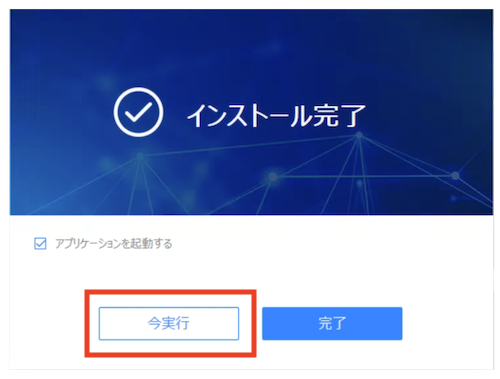
Mac版
- 展開した「Video-Enhancer-AI_Mac_DL」フォルダを開きます。
「Video-Enhancer-AI_Mac_DL」フォルダ内のイメージファイル「video-enhancer-ai.dmg」をダブルクリックします。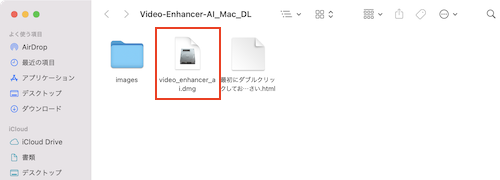
- 展開されたフォルダ内の「AVCLabs Video Enhancer AI.app」を右側の「Applications」にドラッグしてコピーします。
コピーが終わったら「Applications」内の「AVCLabs Video Enhancer AI.app」を起動します。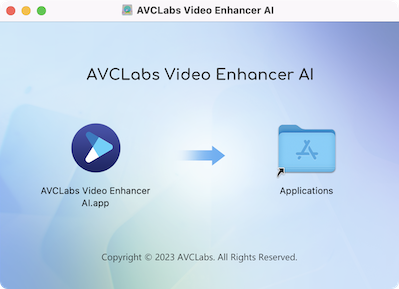
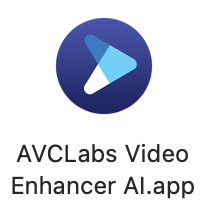
ライセンス認証方法
「AVCLabs Video Enhancer AI」を有料版としてご利用いただく為には、ライセンスキーを使用してアクティベートする必要があります。以下のライセンス情報をご用意ください。
- ライセンスキー
64文字の英数字です。ソフトウェアのアクティベーションに使用します。 - ユーザー登録用シリアル番号
Aから始まる7文字-6文字の英数字です。ユーザーサポートを受ける為のオンラインユーザー登録に必要です。
メールに「ダウンロードキー」(アルファベット10文字)が記載されていた場合は、まず「ライセンス取得ページ」にアクセスし、そちらのサイトで上記のライセンス情報を取得してください。
- 「AVCLabs Video Enhanecer AIをお試しいただきありがとうございます」のメッセージが表示されたら[ライセンスキーを入力]のボタンをクリックします。
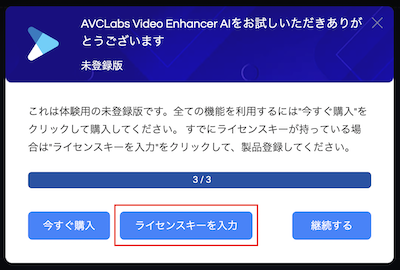
-
「製品登録」(ライセンス認証)の画面が表示されます。
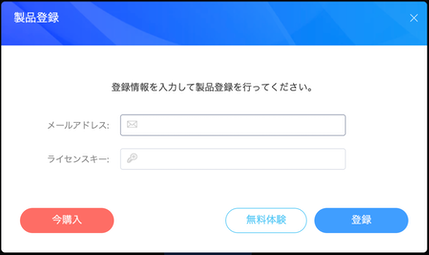
- メールアドレス欄には「medianavi」と入力します。
ライセンスキーの欄にはご購入時のメールに記載されているライセンスキー(64文字の英数字)を入力し、[登録]をクリックします。メールアドレス欄にお客様のメールアドレスを入れても認証できませんのでご注意ください。ライセンスキーはダウンロードキー(アルファベット10文字)とは異なりますのでご注意ください。
ダウンロードキーをお持ちの方は、あらかじめライセンス取得ページでライセンス情報を取得してください。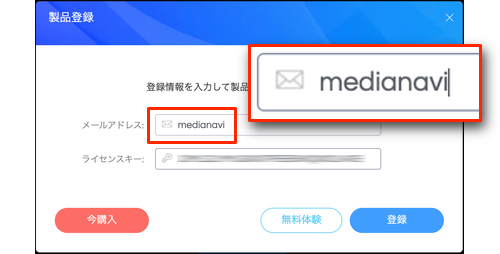
-
ライセンス認証に成功すると「製品登録に成功しました」のメッセージが表示され、体験版の機能制限が解除されます。
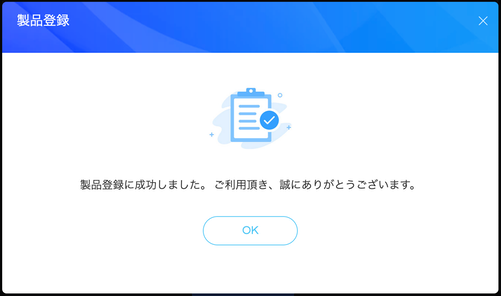
ご使用方法について
「AVCLabs Video Enhancer AI」の操作方法は、以下のページをご参照ください。
【Windows版】AVCLabs Video Enhancer AI 操作ガイド
【Mac版】AVCLabs Video Enhancer AI 操作ガイド
弊社ホームページでもよくあるご質問等を掲載しておりますので、是非ご参照ください。
https://www.medianavi.co.jp/support/support.html
ユーザー登録について
ご登録いただいたお客様にはバージョンアップや新製品のご案内を差し上げます。
ユーザー登録は、インターネットでオンライン登録ができます。
ユーザー登録の際には、ご購入時のメールに記載のシリアル番号(Aから始まる7文字-6文字の英数字)をご入力ください。
ユーザーサポートについて
「AVCLabs Video Enhancer AI」の操作中に問題や疑問が生じた場合は、AVCLabs Video Enhancer AI公式サイトから開発元の「AVCLabs」へお問い合わせください。
また、弊社ホームページによくあるお問い合わせを掲載しております。ぜひご参照ください。
https://www.medianavi.co.jp/support/supinfo_product.html
それでもなおご不明な点がある場合は、ユーザーサポート課までお問い合わせください。
ユーザーサポートは正規登録ユーザーの方のみに限らせていただきます。
テクニカルサポートについてのご案内はこちらをご参照ください。
ご質問の前に、以下のご項目についてご確認ください。
- ご使用中のソフトウエア名、バージョン番号
- パソコン本体のメーカー名と機種名(型番)
- メモリやドライブの容量
- 具体的な症状や疑問点
ご使用中の製品に関するお問い合わせフォーム
https://www.medianavi.co.jp/support/supform_support.html
動作環境
(GPU アクセラレーションには DirectX 12以降が必要です。)
Mac 10.15 以降(M1チップ)
ご注意:Intel/AMD プロセッサは Windows 10 Version 1903 及びそれ以降のバーションに対応します。
推奨:Intel i7(第7世代)以降(4GHz以上)または Ryzen 7以降(4GHz以上)
注:AMD および Intel グラフィックカードは、Windows10バージョン1903以降のコンピューターでサポートされています。
Windows 10バージョン1903以降の場合: NVIDIA Kepler(GTX 600シリーズ)以降。 AMD GCN 第1世代(Radeon HD 7000シリーズ)以降。 Intel Haswell(第4世代コア)HD統合グラフィックス以降
Windows 10バージョン1903より前: NVIDIA GTX 1050Ti以降
※ご利用の際はオンラインアクティベーションをする必要があります。
※インストール、アカウント登録時には安定したインターネット接続環境が必要です。